Hur sparar man batteri på en iPhone? 10 beprövade bästa tips
Oavsett om du använder din iPhone flitigt eller bara för vardagliga uppgifter har batteriångest blivit ett vanligt problem för nästan alla. Speciellt när du uppdaterar systemet, använder navigering under en längre tid eller glömmer att ta med dig en powerbank när du går ut, sjunker batteriladdningen snabbt. Även om iPhone i sig har vissa energisparfunktioner, missar användare ofta många dolda inställningar och användningstips. Att behärska rätt metod kan inte bara förlänga batteritiden utan också bromsa batteriets åldrandehastighet, vilket bevarar värdet på din utrustning. Härnäst kommer vi att introducera praktiska tips om... hur man sparar batteri på iPhone, inklusive användningsvanor för att din iPhone ska hålla längre och mer effektivt.
SIDINNEHÅLL:
Del 1. Varför laddas batteriet i min iPhone så snabbt
• Bakgrundsuppdateringar av appar
Även om du inte aktivt öppnar vissa appar, ansluter de fortfarande ständigt till internet och uppdaterar innehåll i bakgrunden, vilket orsakar dolda strömförbrukningar. Detta är en batteridödare som många användare förbiser.
• Tillgängliga platstjänster
Navigerings-, sociala och fotoappar använder ofta platsfunktioner konstant, vilket inte bara påverkar integriteten utan också minskar batteriförbrukningen avsevärt. Du kan sluta dela plats när du inte behöver det.
• Hög skärmljusstyrka
Skärmen är en av de mest strömkrävande delarna. Om du inte har aktiverat automatisk ljusstyrka eller håller ljusstyrkan hög inomhus kan det göra att batteriet i din iPhone laddas ur snabbt.
• Olämplig omgivningstemperatur
• Försämrad batteristatus
Om batterikapaciteten har sjunkit avsevärt, säg under 80 %, kan systemet bibehålla grundläggande prestanda vid en högre strömförbrukning, vilket gör det svårt att upptäcka vad som tömmer mitt iPhone-batteri.
Del 2. 10 beprövade tips för att spara batteritid på iPhone
Vill du veta hur du sparar batteri på din iPhone? Nyckeln är att börja med dagliga inställningar och bruksvanor. Här är 10 beprövade metoder som effektivt kan hjälpa dig att spara batteritid på din iPhone, oavsett om du är en ny användare eller oroar dig för batteriet på din gamla enhet.
Aktivera lågeffektläge
Detta är ett av de enklaste och mest effektiva batterisparlägena på iPhone.
Steg 1. Öppet Inställningar > Batteri.
Steg 2. aktivera Energisparläge omkopplare.
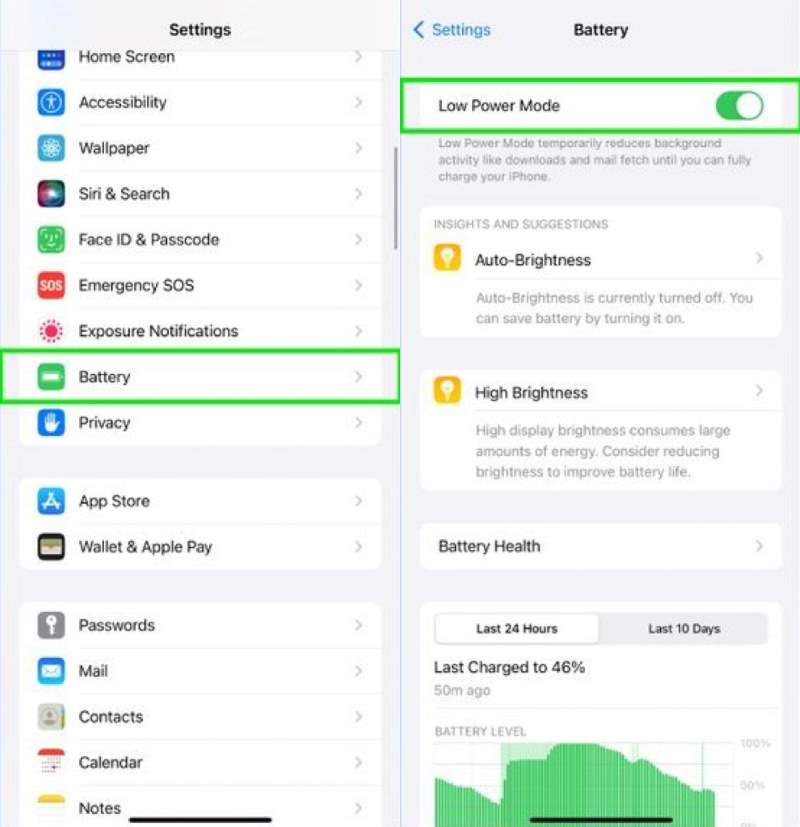
Det här läget minskar automatiskt bakgrundsaktivitet och bilder, vilket gör det idealiskt för användning på språng eller längre tid. Vill du veta hur man aktiverar batterisparläge på iPhone? Det här är det enklaste sättet att göra det.
Stäng av uppdatering av bakgrundsappar
Bakgrundsuppdatering fortsätter att ta upp systemresurser och är en vanlig synd för att iPhone-batteriet töms snabbt.
Steg 1. Gå till Inställningar > Allmänt > Uppdatera bakgrundsapp.
Steg 2. Välja off eller behåll bara de nödvändiga apparna.
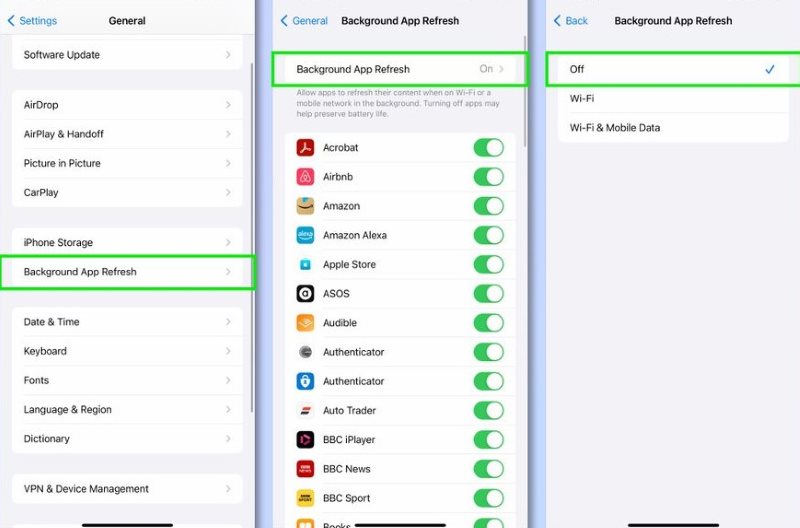
Inaktivera Platstjänster
Även om platsinformation är avgörande för vissa appar behöver du inte ha den på hela dagen.
Steg 1. Öppet Inställningar > Sekretess och säkerhet > Platstjänster.
Steg 2. Kontrollera apparna en i taget och välj Medan du använder appen or Aldrig.
Detta minskar inte bara batteriförbrukningen på iPhone utan skyddar också din integritet.
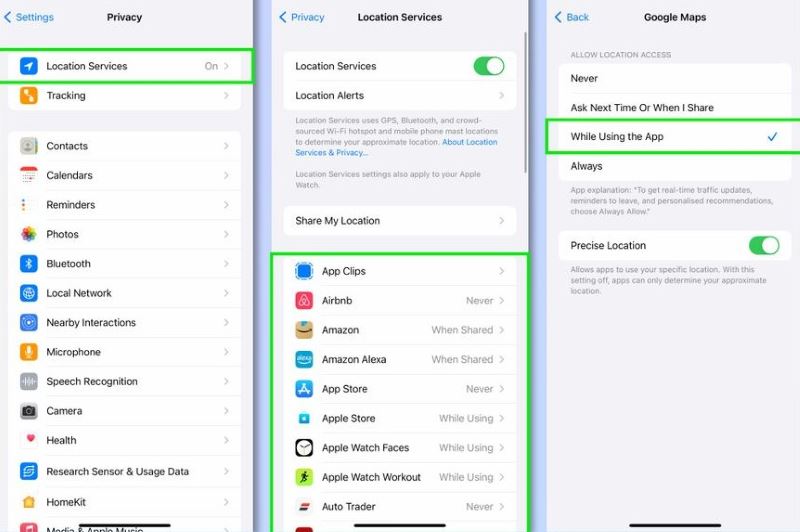
Inaktivera Wi-Fi, Bluetooth och AirDrop
Även om dessa funktioner inte används kommer systemet fortfarande att söka efter nätverk och enheter i närheten, vilket förbrukar dold ström.
Steg 1. Stäng av Wi-Fi och Bluetooth från Kontrollcentret.
Steg 2. Öppet Inställningar > Allmänt > AirDrop och stäng av reglaget.
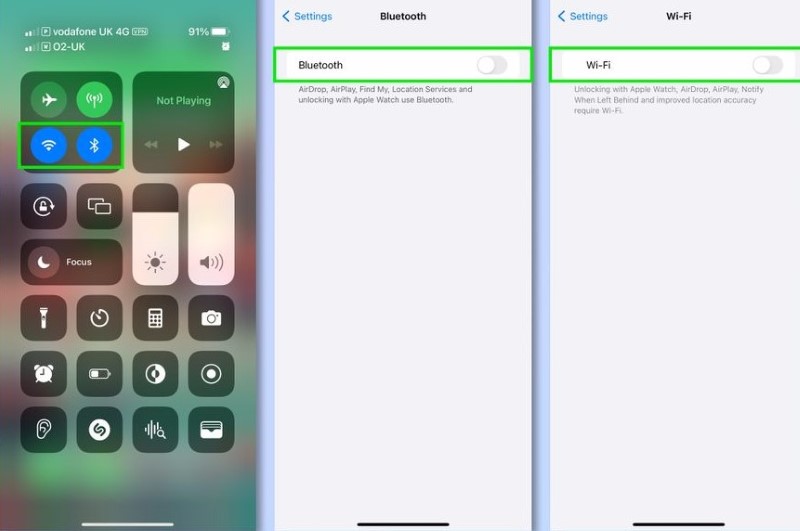
Sänk skärmens ljusstyrka eller aktivera automatisk ljusstyrka
Överdriven ljusstyrka är en av de främsta anledningarna till att iPhone-batteriet laddas ur snabbt.
Steg 1. Öppet Inställningar> Skärm och ljusstyrka och sänk ljusstyrkan manuellt.
Steg 2. Eller så kan du aktivera automatisk ljusstyrka genom att ställa in > Tillgänglighet > Skärm och textstorlek > Automatisk ljusstyrka.
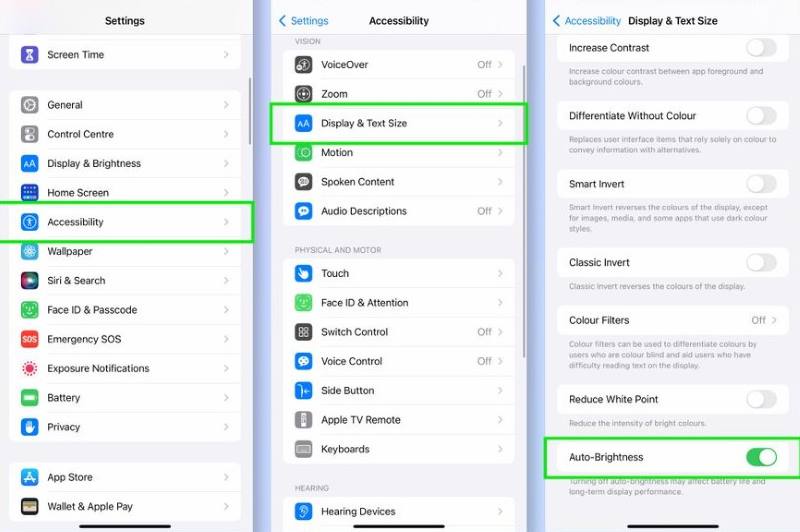
Stäng av Lyft för att vakna och Haptik
Lyft för att väcka gör att din iPhone lyser upp skärmen ofta, medan haptisk feedback kontinuerligt aktiverar vibrationsmotorn.
Steg 1. Gå till inställningar > Skärm och ljusstyrkaoch stäng av reglaget från Lyft till vakna.
Steg 2. Navigera till Inställningar > Ljud och haptik, Och välj att stänga av Systemhaptik.
Detta kan effektivt hjälpa dig att spara batteri på din iPhone från omärkbar strömförbrukning vid daglig användning.
uppdatering iOS
Apple optimerar batteritiden med varje systemuppdatering.
Steg 1. Gå till Inställningar > Allmänt > Programuppdateringar.
Steg 2. Sök efter och installera den senaste versionen. För enkelhetens skull kan du också aktivera Automatiska uppdateringar.
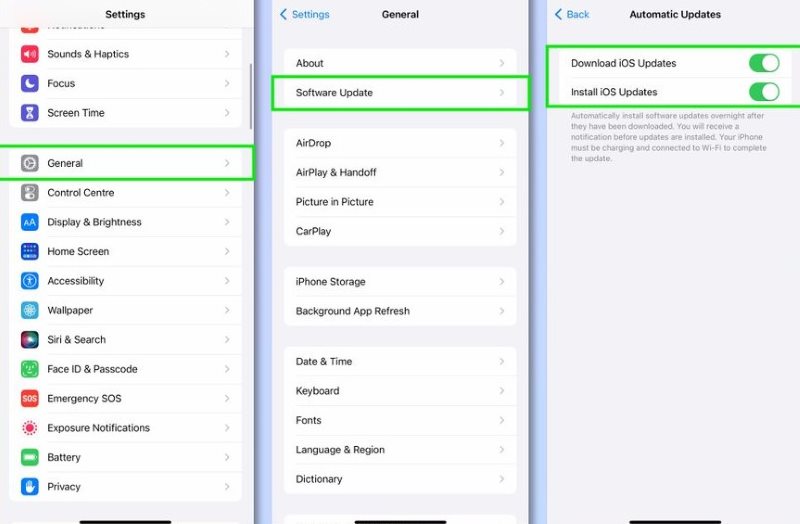
Om din iPhone har fastnat i uppdateringen processen, få inte panik. Använd rätt tillvägagångssätt så förlorar du inte data.
Undvik extrema temperaturer
Höga eller låga temperaturer kan påskynda batteriets åldrande, vilket påverkar laddnings- och strömförbrukningseffektiviteten.
Försök att undvika att leka med din telefon eller lämna enheten i bilen i den heta solen. Och håll enheten varm i fickan när temperaturen är låg på vintern.
Denna miljöfaktor förbises ofta när man sparar batteritid på en iPhone.
Sluta stänga appar
Många användare har för vana att skjuta bakgrundsappar, men detta gör faktiskt att systemet laddar om appar, vilket i sin tur förbrukar mer batteri upprepade gånger.
iOS hanterar minne automatiskt, och bakgrundsaktivitet tömmer inte batteriet. Du behöver bara tvångsavsluta när appen fryser eller beter sig onormalt.
Kontrollera batteriets skick och byt batteri vid behov
När batterikapaciteten är mindre än 80 % minskar batteritiden avsevärt.
Steg 1. Öppet Inställningar > Batteri > Batterihälsaoch se Maximal kapacitet. Det är bäst att växla Optimerad batteriladdning till på.
Steg 2. Om det är under 80 % rekommenderas det att du går till en officiell Apple-service eller certifierad reparationsverkstad för att byta ut batteriet.
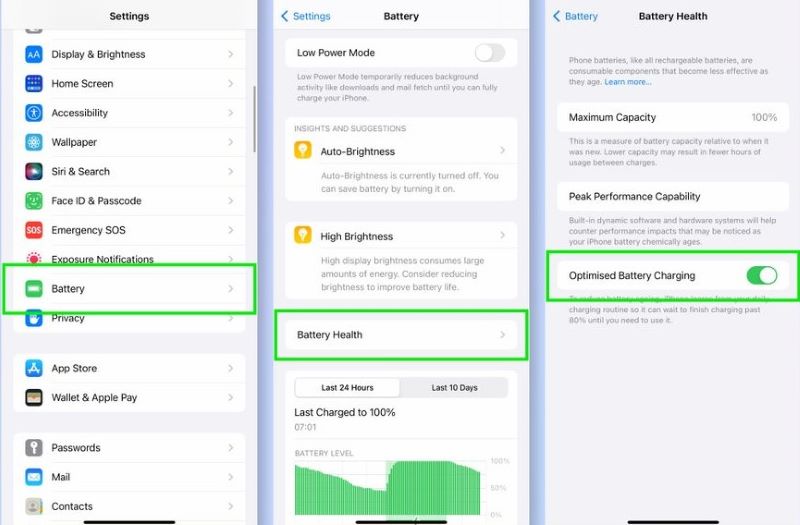
Del 3. Hur man fixar ovanligt batteriurladdning
Om du har provat alla sätt att spara batteri och problemet med att iPhone-batteriet laddas ur snabbt fortfarande är allvarligt, kan det bero på ett dolt problem orsakat av ett systemfel eller något liknande. I sådana fall är det mer effektivt att förlita sig på manuella justeringar med hjälp av ett professionellt systemreparationsverktyg som Apeaksoft iOS System Recovery.
Bästa verktyget för att fixa ovanlig batteriladdning
- Stöd för att åtgärda olika iOS-systemproblem, inklusive batteriförbrukning, systemkrasch, svart skärm etc.
- Lätt att använda utan krav på jailbreak, lämplig för icke-tekniska användare.
- Standardläge och avancerat läge finns tillgängliga, vilka kan väljas beroende på det specifika problemet.
- Stödjer alla större iPhone/iPad/iPod-enheter och iOS-versioner, inklusive iOS 17/18.

Steg 1. Kör den senaste versionen av programvaran på din dator och anslut din iPhone till datorn. När programmet har identifierat enheten klickar du på iOS-systemåterställning.

Steg 2. I gränssnittet väljer du Standardläge för att säkerställa att data inte går förlorade och klickar sedan på Bekräfta.

Steg 3. Programmet kommer automatiskt att matcha enhetens firmware. Klicka. Download för att börja hämta de filer som behövs.

Steg 4. När nedladdningen är klar trycker du på Nästa knappen. Hela reparationsprocessen tar vanligtvis bara några minuter.

När reparationen är klar startar enheten om automatiskt och problemet med onormal strömförbrukning försvinner vanligtvis. Detta är ett mer grundligt och systematiskt sätt att ta itu med hur man minskar batteriförbrukningen på en iPhone, särskilt i situationer där normala inställningar inte kan förbättras.
Slutsats
Du borde ha förstått de praktiska och handlingsbara lösningarna på frågan om hur sparar man batteri på en iPhoneOm de dagliga metoderna inte kan förbättras, använd ett professionellt verktyg som Apeaksoft iOS System Recovery är också ett pålitligt val för att åtgärda systemavvikelser på djupet.
Relaterade artiklar
Det här inlägget visar dig vad felsäkert läge är på en iPhone och hur du aktiverar/inaktiverar felsäkert läge med flera genomförbara metoder.
Vill du skydda din integritet med en iPhone med låst skärm? Radera en lösenordsglömd iPhone? Data förlorad för skärmlås? I det här inlägget kan du få alla svar.
Hur kontrollerar jag min iPhone-batteristatus? Hur rensar du historik för iPhone-batterianvändning? Du kan lära dig dem direkt i den här artikeln.
Hitta orsaker och lösningar i den här artikeln för att fixa "varför töms mitt telefonbatteri så snabbt". och få ditt iPhone-batteri att fungera normalt.

